Vba- ကော်လံတစ်ခုရှိတန်ဖိုးကို မည်သို့ရှာဖွေရမည် (ဥပမာနှင့်အတူ)
Excel ရှိ ကော်လံတစ်ခု၏တန်ဖိုးကိုရှာဖွေရန် VBA တွင် အောက်ပါအခြေခံအထားအသိုကိုသုံးနိုင်သည်။
Sub FindValue()
Dim rng As Range
Dim cell As Range
Dim findString As String
'specify range to look in
Set rng = ActiveSheet.Columns(" A:A ")
'specify string to look for
findString = " Rockets "
'find cell with string
Set cell = rng.Find(What:=findString, LookIn:=xlFormulas, _
LookAt:=xlWhole, MatchCase:=False)
If cell Is Nothing Then
cell.Font.Color = vbBlack
Else
cell.Font.Color = vbRed
cell.Font.Bold = True
End If
End Sub
ဤအထူးမက်ခရိုသည် “ Rockets” စာကြောင်းအတွက် လက်ရှိအသုံးပြုနေသောစာရွက်၏ကော်လံ A တစ်ခုလုံးကို ရှာဖွေမည်ဖြစ်ပြီး တွေ့ရှိပါက၊ ဆဲလ်၏ဖောင့်အရောင်ကို အနီရောင်အဖြစ်ပြောင်းပြီး ဖောင့်ကို ရဲရင့်အောင်လုပ်ပါ။
အောက်ဖော်ပြပါ ဥပမာသည် ဤ syntax ကို လက်တွေ့တွင် မည်သို့အသုံးပြုရမည်ကို ပြသထားသည်။
ဥပမာ- VBA ကို အသုံးပြု၍ ကော်လံတစ်ခုတွင် တန်ဖိုးတစ်ခုရှာနည်း
အမျိုးမျိုးသော ဘတ်စကက်ဘောကစားသမားများအကြောင်း အချက်အလက်ပါရှိသော အောက်ပါဒေတာအတွဲကို ကျွန်ုပ်တို့တွင်ရှိသည်ဆိုပါစို့။
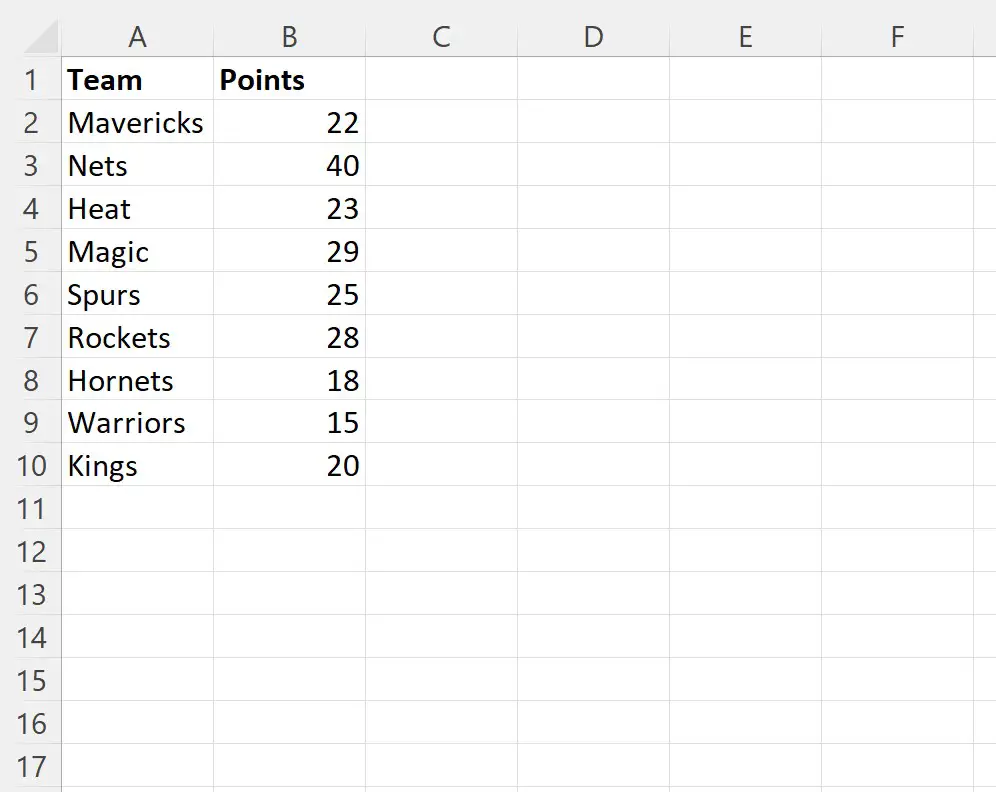
ကော်လံ A တွင် “ Rockets” အဖွဲ့အမည် “ Rockets” ကို ရှာတွေ့လိုသည်ဆိုပါစို့၊ တွေ့ရှိသည်နှင့် ဆဲလ်၏ဖောင့်အရောင်ကို အနီရောင်အဖြစ်သို့ ပြောင်းပြီး ဖောင့်ကို ရဲရင့်အောင်လုပ်ပါ။
ဒါကိုလုပ်ဖို့ အောက်ပါ macro ကို ဖန်တီးနိုင်ပါတယ်။
Sub FindValues()
Dim rng As Range
Dim cell As Range
Dim findString As String
'specify range to look in
Set rng = ActiveSheet.Columns(" A:A ")
'specify string to look for
findString = " Rockets "
'find cell with string
Set cell = rng.Find(What:=findString, LookIn:=xlFormulas, _
LookAt:=xlWhole, MatchCase:=False)
If cell Is Nothing Then
cell.Font.Color = vbBlack
Else
cell.Font.Color = vbRed
cell.Font.Bold = True
End If
End Sub
ကျွန်ုပ်တို့ ဤ macro ကို run သောအခါတွင်၊ ကျွန်ုပ်တို့သည် အောက်ပါ output ကို ရရှိသည် ။
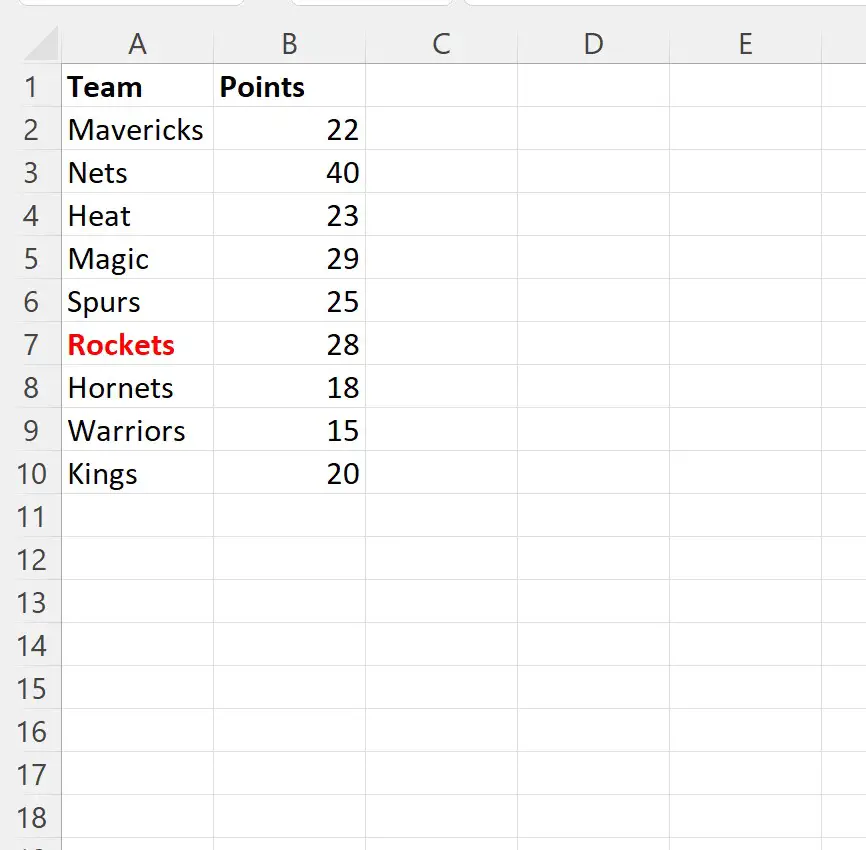
“ Rockets” စာကြောင်းပါရှိသော ဆဲလ်အတွင်းရှိ ဖောင့်သည် ယခုအခါ အနီရောင်နှင့် ရဲရင့်လာကြောင်း သတိပြုပါ။
အခြားဆဲလ်များအားလုံးသည် ၎င်းတို့၏အနက်ရောင်ဖောင့်ကို ရိုးရှင်းစွာသိမ်းဆည်းထားသည်။
MatchCase:=ကုဒ်ရှိ မှားယွင်းသော အငြင်းအခုံက VBA သည် case-sensitive ရှာဖွေမှုကို လုပ်ဆောင်ရန် VBA ကို ပြောသည်ကို သတိပြုပါ။
ထို့ကြောင့် ကော်လံ A မှ အဖွဲ့အမည်သည် “ ဒုံးပျံများ” ဖြစ်ပါက မက်ခရိုသည် ထိုစာကြောင်းကို အမြဲတွေ့ပြီး ဖောင့်ကို အနီရောင်နှင့် ရဲရင့်စေမည်ဖြစ်သည်။
ထပ်လောင်းအရင်းအမြစ်များ
အောက်ဖော်ပြပါ သင်ခန်းစာများသည် VBA တွင် အခြားဘုံအလုပ်များကို မည်သို့လုပ်ဆောင်ရမည်ကို ရှင်းပြသည်-
VBA- AVERAGEIF နှင့် AVERAGEIFS လုပ်ဆောင်ချက်များကို မည်သို့ရေးမည်နည်း။
VBA- SUMIF နှင့် SUMIFS လုပ်ဆောင်ချက်များကို ဘယ်လိုရေးရမလဲ
VBA- COUNTIF နှင့် COUNTIFS လုပ်ဆောင်ချက်များကို ဘယ်လိုရေးရမလဲ